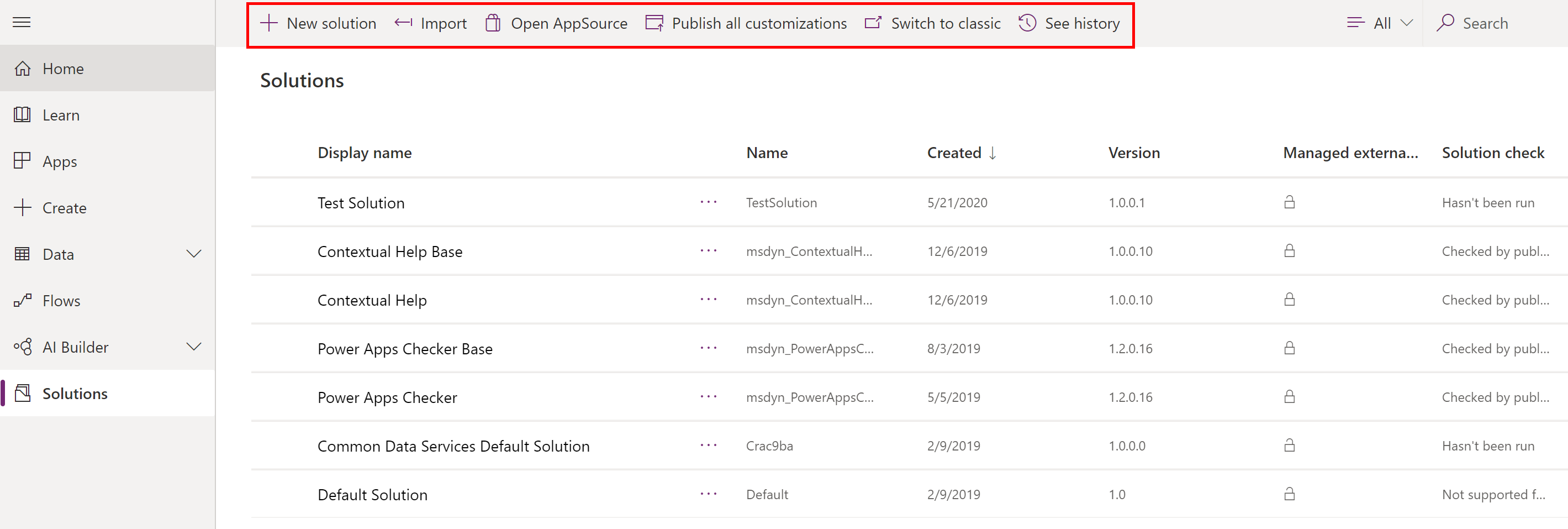Vue d’ensemble des solutions dans Power Apps
Les solutions sont utilisées pour transporter des applications et des composants d’un environnement à un autre ou pour appliquer un ensemble de personnalisations à des applications existantes. Une solution contient une ou plusieurs applications ainsi que d’autres composants tels que des plans de site, des tables, des processus, des ressources Web, des choix, des flux, etc.
Les solutions désignent le mécanisme de mise en œuvre de la gestion du cycle de vie des applications dans Power Apps et autres produits Power Platform, tels que Power Automate.
Note
Pour des informations détaillées sur les concepts de solution et la façon dont les solutions sont utilisées pour la gestion du cycle de vie des applications, accédez à Présentation de la gestion du cycle de vie avec Microsoft Power Platform dans le guide de gestion du cycle de vie Power Platform.
Cette section porte sur les tâches manuelles que les créateurs d’applications doivent effectuer tout en travaillant avec des solutions dans Power Apps.
Premiers pas : concepts de solution
Avant de travailler avec des solutions, il est important que vous vous familiarisiez avec les concepts de solution suivants :
- Il existe deux types de solutions : gérée et non gérée.
- Composants de solution
- Cycle de vie d’une solution (créer, mettre à jour, mettre à niveau et corriger une solution)
- Éditeur de solutions
- Solution et dépendances de composants de solution
Pour en savoir plus, accédez à Concepts de solution dans le guide Power Platform ALM.
Solutions par défaut
Power Apps vous offre les solutions non gérées par défaut suivantes :
- Solution par défaut Common Data Service. La solution est disponible pour les créateurs en tant que solution par défaut pour leurs personnalisations dans un environnement. La solution par défaut Common Data Service est utile lorsque vous souhaitez évaluer ou apprendre Power Apps. Cependant, nous recommandons aux créateurs d’applications de travailler dans leurs propres solutions non gérées.
- Solution par défaut. Il s’agit d’une solution spéciale contenant tous les composants du système. La solution par défaut est utile pour découvrir tous les composants et configurations de votre système.
Cependant, il est recommandé de créer une solution pour gérer vos personnalisations. Pour plus d’informations : Utiliser une solution à personnaliser dans le guide de gestion du cycle de vie Power Platform.
Propriétés gérées
Vous pouvez contrôler les composants de votre solution gérée qui sont personnalisables en utilisant les propriétés gérées. Nous vous recommandons de définir des propriétés gérées afin que vos composants gérés ne puissent pas être modifiés. Cela permet de protéger votre solution contre les modifications qui pourraient l’interrompre après son importation dans un autre environnement, tel que le test ou la production.
Informations complémentaires : Propriétés gérées dans Power Platform
Utiliser des solutions dans Power Apps
Dans Power Apps, vous pouvez afficher une liste de solutions en sélectionnant Solutions dans le volet de navigation gauche. Vous pouvez effectuer ces tâches de solution :
- Nouvelle solution : pour localiser et utiliser uniquement les composants que vous avez personnalisés, créez une solution et effectuez toutes vos personnalisations sur place. Ensuite, vous pouvez facilement distribuer votre solution dans d’autres environnements. Pour plus d’informations, voir Créer une solution
- Importer : Importez une solution dans votre environnement. Pour plus d’informations, voir Importer des solutions
- Ouvrir AppSource : Microsoft AppSource vous permet d’accéder à des solutions adaptées à votre secteur d’activité qui fonctionnent avec les produits que vous utilisez déjà.
- Publier toutes les personnalisations : publiez toutes les personnalisations actives de votre environnement.
- Définir la solution préférée : définissez votre solution préférée dans laquelle tous les composants de la solution sont créés.
- Basculer vers l’affichage classique : ouvrez l’explorateur de solutions classique.
- Voir l’historique : affichez des détails sur les opérations de la solution au fil du temps, telles que l’importation, l’exportation et la désinstallation. Plus d’information : Afficher l’historique d’une solution
- Vérificateur de solution : exécutez ou examinez les résultats du vérificateur de solution pour cette solution.
- Afficher les dépendances : affichez les dépendances de solution pour les solutions qui bloquent la désinstallation de cette solution.
- Appliquer la mise à niveau : appliquez une mise à niveau en attente qui a été lancée pour une solution gérée.
Les tâches disponibles sans solution sélectionnée sont les suivantes : Nouvelle solution, Importer la solution, Ouvrir AppSource, Publier toutes les personnalisations, Définir la solution préférée.
Les tâches disponibles avec une solution sélectionnée sont les suivantes : Nouvelle solution, Modifier, Supprimer, Exporter la solution, Vérificateur de solution, Afficher les dépendances, Définir la solution préférée, Afficher l’historique, Cloner, Appliquer la mise à niveau (lorsque la mise à niveau est disponible).
Depuis la zone Solutions, sélectionnez une solution pour afficher tous ses objets.
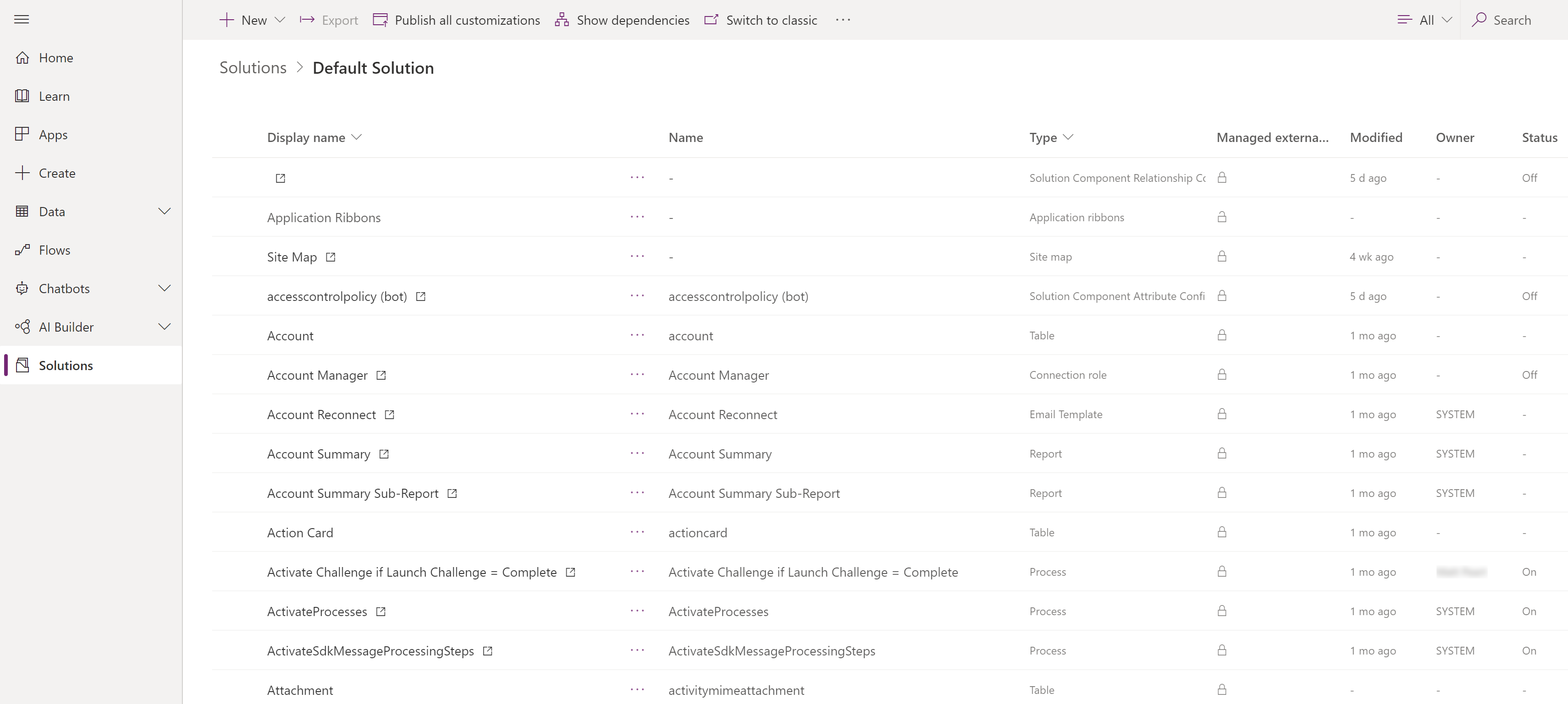
Parcourez tous les objets d’une solution en faisant défilant les éléments. Si la liste contient plus de 100 éléments, vous pouvez sélectionner Charger les 100 éléments suivants pour en afficher davantage.
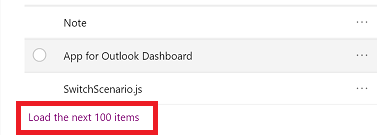
Les colonnes peuvent être triées et filtrées en sélectionnant l’en-tête de colonne.
Les en-têtes de colonne comprennent :
- Gérée : l’objet de solution provient d’une solution gérée. Vous pouvez inspecter l’objet en sélectionnant l’élément, puis en sélectionnant Avancé>Voir les couches de solution.
- Personnalisable : le composant peut être personnalisé.
- Personnalisé : indique que l’objet est un objet non géré ou un objet géré avec une couche de personnalisation non gérée. Vous pouvez utiliser cette colonne pour localiser rapidement les modifications non gérées pour les composants de la solution.
- Propriétaire : si l’objet solution prend en charge la propriété des utilisateurs et des équipes, le propriétaire actuel est affiché.
- Statut : si l’objet solution prend en charge la gestion des états (activé/désactivé, activé/désactivé, actif/inactif), le statut est affiché.
Astuce
Vous pouvez localiser rapidement tous les objets de solution qui ne sont pas gérés ou qui ont des personnalisations non gérées en sélectionnant la solution par défaut et en filtrant la colonne Personnalisé.
Rechercher et filtrer une solution
Recherchez un élément spécifique par son nom.
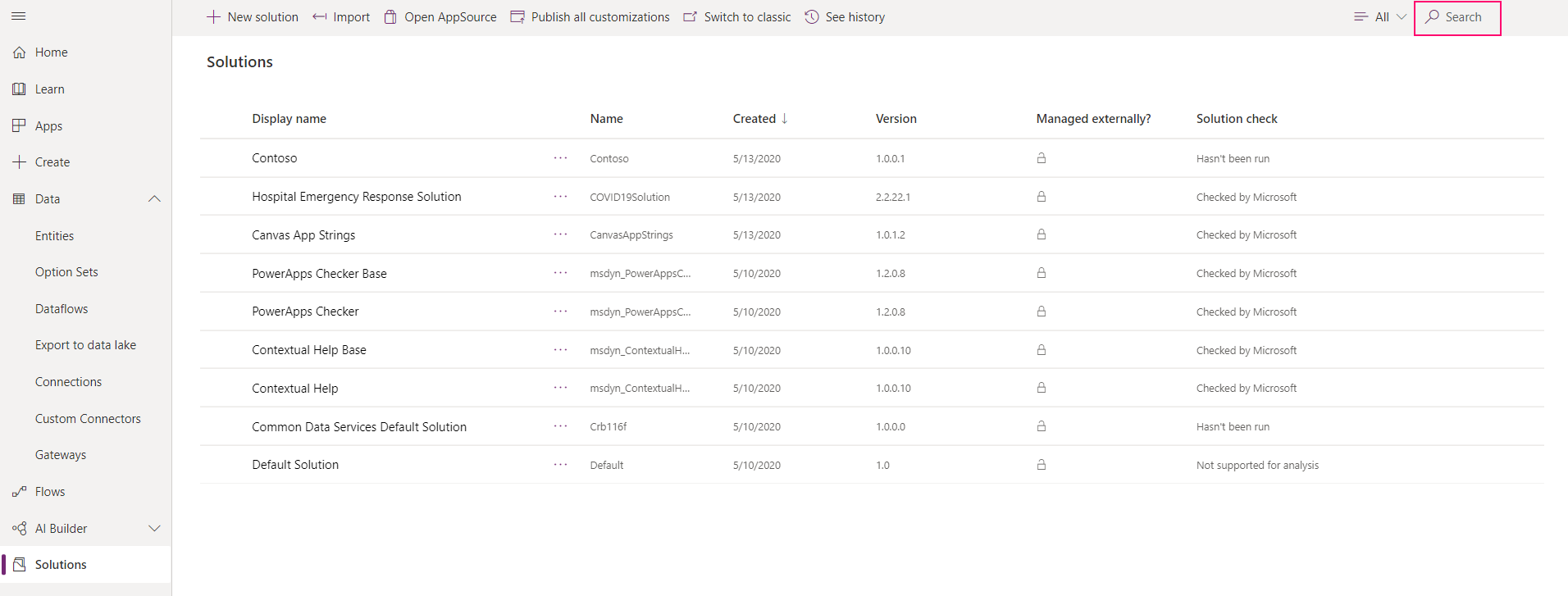
Ou bien, filtrez tous les éléments de la liste par type de composant.
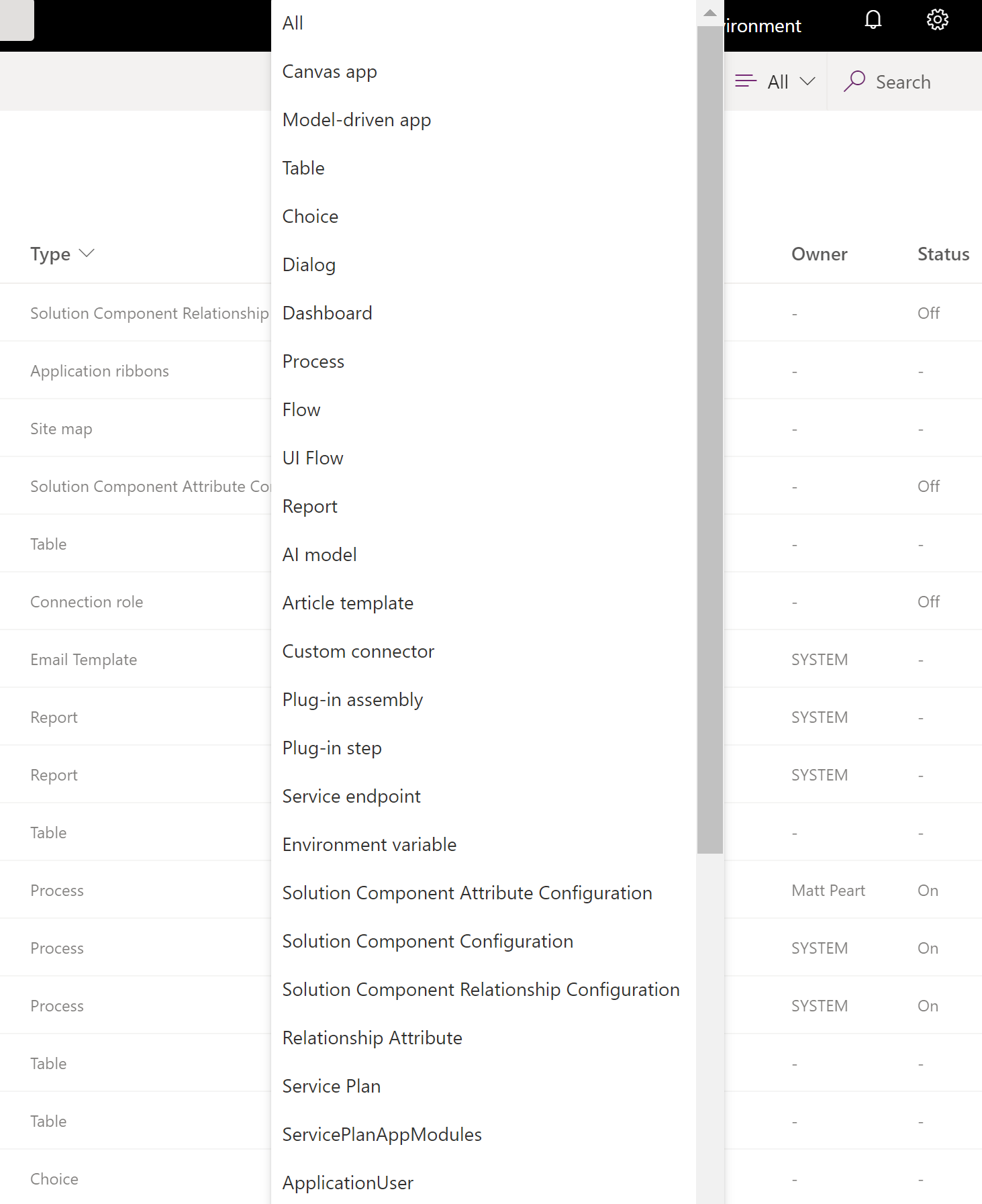
Commandes contextuelles
Lorsque vous sélectionnez chaque composant, les actions disponibles dans la barre de commandes changent selon le type de composant sélectionné et selon qu’il s’agit de la solution par défaut ou d’une solution gérée.
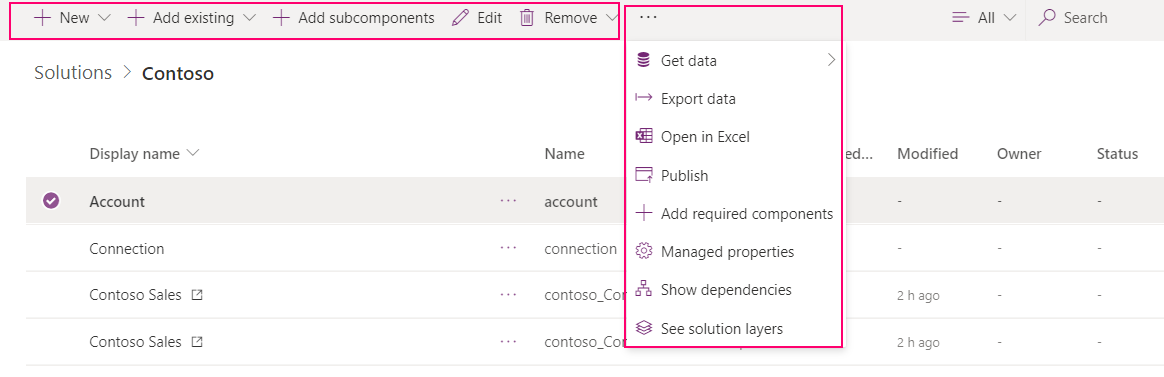
Lorsque vous ne sélectionnez aucun composant, la barre de commandes affiche les actions appliquées à la solution proprement dite.
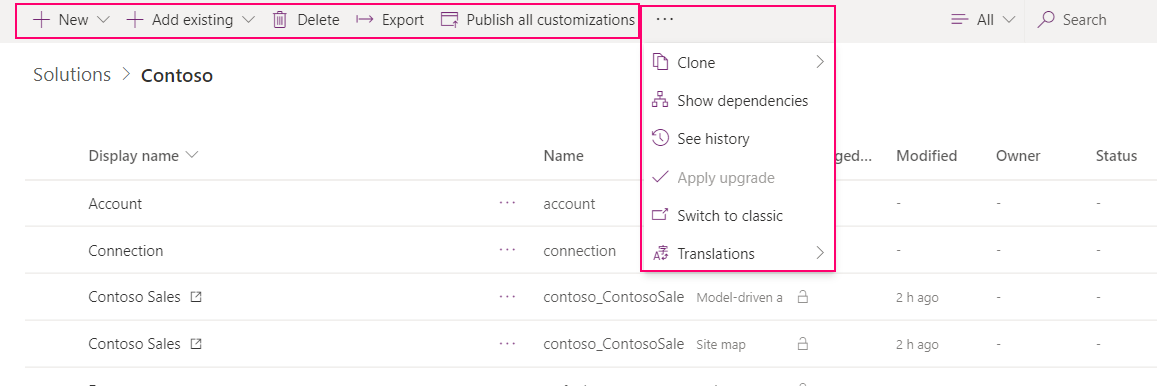
Avec les solutions non gérées ou la solution par défaut, vous pouvez utiliser la commande Nouveau ou Ajouter une existante pour créer ou ajouter différents types de composants. Informations complémentaires : Ajouter des composants de solution
Note
Vous ne pouvez pas ajouter les composants à une solution gérée. Si vous essayez, le message suivant s’affiche :
"You cannot directly edit the components within a managed solution. You’ll need to add it to another unmanaged solution that you’ve created to customize the component. The component might not be customizable."
Privilèges supplémentaires requis
Certains composants peuvent nécessiter certains privilèges Dataverse pour que les utilisateurs exécutent le composant lorsque le composant est importé dans l’environnement à partir d’une solution.
Flux
Pour utiliser ou exécuter un flux à partir d’une application canevas incluse dans une solution, vous devez disposer d’autorisations sur ce flux via un utilisateur partageant la propriété ou les autorisations d’exécution. Lorsqu’une application dans une solution est partagée avec un ensemble d’utilisateurs, les flux doivent également être explicitement partagés.
Pour plus d’informations : Rôles et privilèges de sécurité
Utiliser des pipelines dans Power Platform pour déployer des solutions
Déployez facilement des solutions dans des environnements de test et de production à l’aide de pipelines dans Power Platform. Une fois les pipelines en place, les fabricants peuvent lancer des déploiements dans le produit en quelques clics. Les fabricants le font directement dans leurs environnements de développement. Pour plus d’informations : Présentation des pipelines dans Power Platform
Limitations connues
Les limites suivantes s’appliquent à l’utilisation des applications canevas, flux et connecteurs personnalisés dans les solutions.
- Si vous rencontrez une erreur de publication d’application canevas : l’application a des connexions à des flux qui ne sont plus dans l’environnement, retirez tous les flux supprimés de l’application. Ensuite, enregistrez et publiez l’application.
- Les applications canevas partagées avec Tout le monde qui passent par des opérations de sauvegarde et de restauration d’environnement ne sont pas partagées avec Tout le monde dans l’environnement restauré. Notez que l’application canevas peut être partagée avec un groupe de sécurité et que l’application dans l’environnement restauré est partagée avec ce groupe de sécurité.
Pour en savoir plus sur la personnalisation des composants individuels d’une solution, consultez les articles suivants :
- Pour les personnalisations de table, de relations de tables, de colonne et de message, accédez à Métadonnées.
- Pour les formulaires de table, accédez à Formulaires.
- Pour les processus, accédez à Processus.
- Pour les règles métier, accédez à Règles métier.
Résolution des problèmes liés aux solutions
Pour connaître les problèmes connus et obtenir des informations sur la résolution des problèmes liés à l’utilisation des solutions, consultez Gérer les applications et les solutions dans la documentation de résolution des problèmes de Power Apps.